JPG图片的体积怎么压缩?推荐六个有效且快捷的转换方法
在日常工作和学习中,我们经常需要处理各种图片,尤其是JPG格式的图片,因其良好的压缩效果和图像质量而被广泛使用。然而,有时JPG图片的大小过大,不仅占用存储空间,还可能导致上传或发送速度变慢。因此,掌握如何压缩JPG图片大小变得尤为重要。那么,JPG图片的体积怎么压缩呢?请不要担心,下面就来推荐六个有效且快捷的转换方法,一起来看看下吧。

一、更改分辨率值
针对JPG图片体积压缩的操作,更改图片分辨率是一种有效的途径。图像的分辨率越高,所含的像素就越多,其体积自然也就越大。倘若我们降低图片的分辨率,图片的体积会显著减少。例如,一张用于网络展示的图片,并不需要特别高的分辨率。就以在网页上展示旅游照片来说,屏幕的显示范围是有限的,降低分辨率并不会对视觉效果产生影响。在众多的图像编辑工具中,通过调整图片大小的选项,能够很方便地改变图片的分辨率。当然,这种方法存在局限性,倘若需要打印高质量的图片,还是需要保持一定的分辨率。
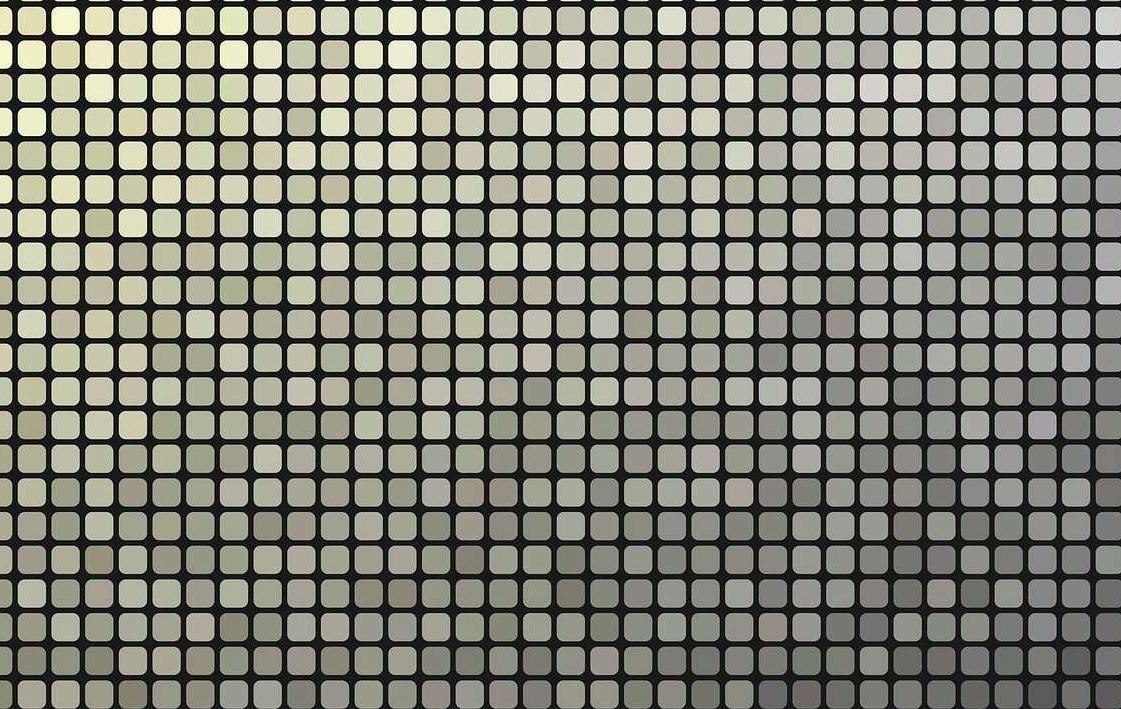
二、调整具体质量
其次,调整图片质量是压缩JPG图片的一种常见方式。保存 JPG 图片时,能够更改图像的质量参数。图像质量通常用百分比或数值来表示。降低该数值,图片体积会变小。比如以图片编辑软件 Photoshop 为例,在保存 JPG 图片时,可选择图像品质选项,降低品质,文件大小就会降低。不过这种方法存在弊端。大幅降低图片质量后,图片可能会出现模糊和噪点等状况。尤其对于像医学图像这类需要清晰展示细节的图片,稍微降低质量就有可能损失重要信息。
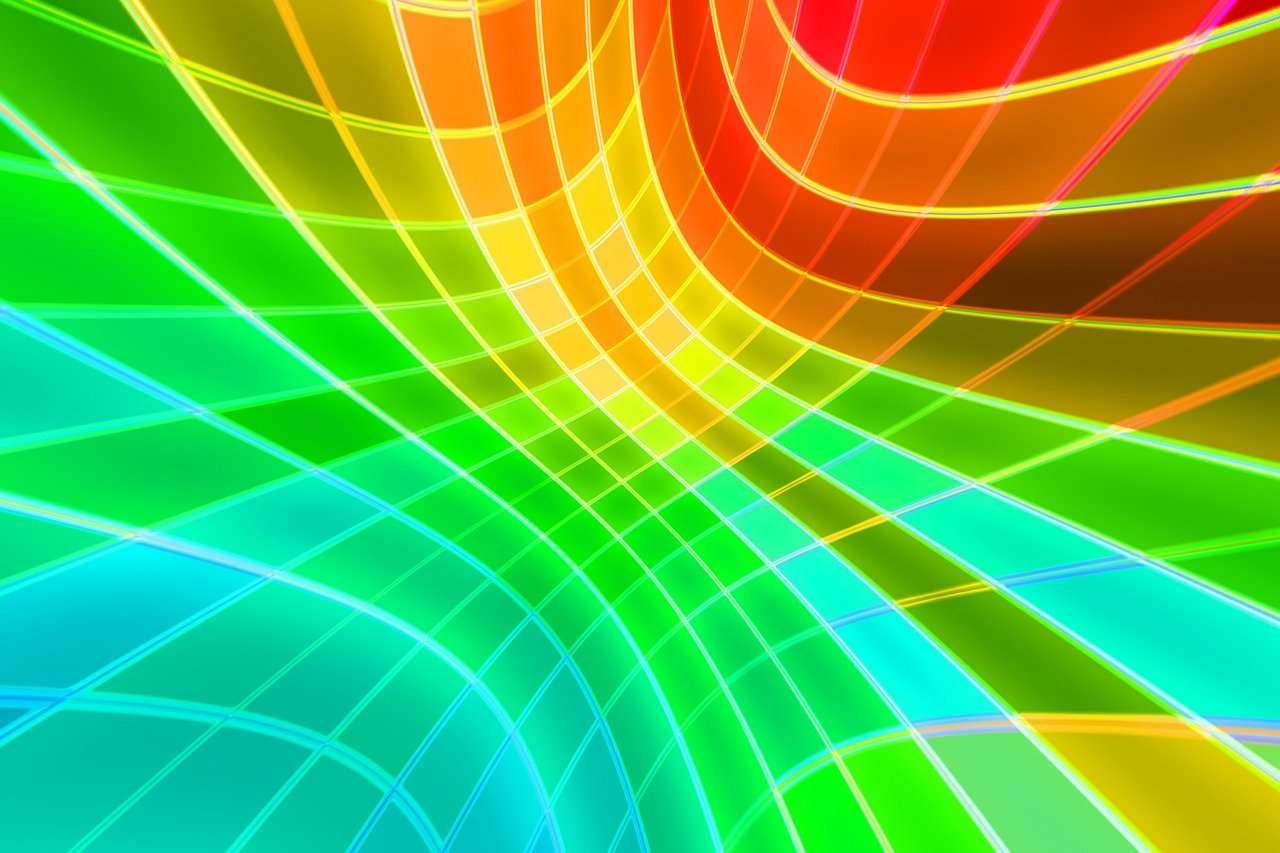
三、使用压缩工具
现在市面上存在很多专门用来压缩图片的软件,这些软件经过了优化处理,能够把图片体积有效地压缩下来。比如一些功能比较齐全且压缩效果很好的“i压缩”或者“iyasuo”等平台,同时在网上就可以使用,操作起来很简单便捷。用户仅仅需要上传图片,就能够迅速获得压缩后的图片。而且它在压缩图片体积的过程中,还可以比较好地保持图片的质量。
具体以压缩的操作方法:
步骤1、可以直接在电脑上使用默认浏览器,打开“i压缩”这个网页平台。如果说您是第一次使用的话,也可以直接在浏览器当中搜索相应的关键词。首先,需要在首界面里找到具体的功能,也就是选择“图片压缩”下拉菜单中的“JPG图片压缩”选项,最好是具体的相关的图片格式。
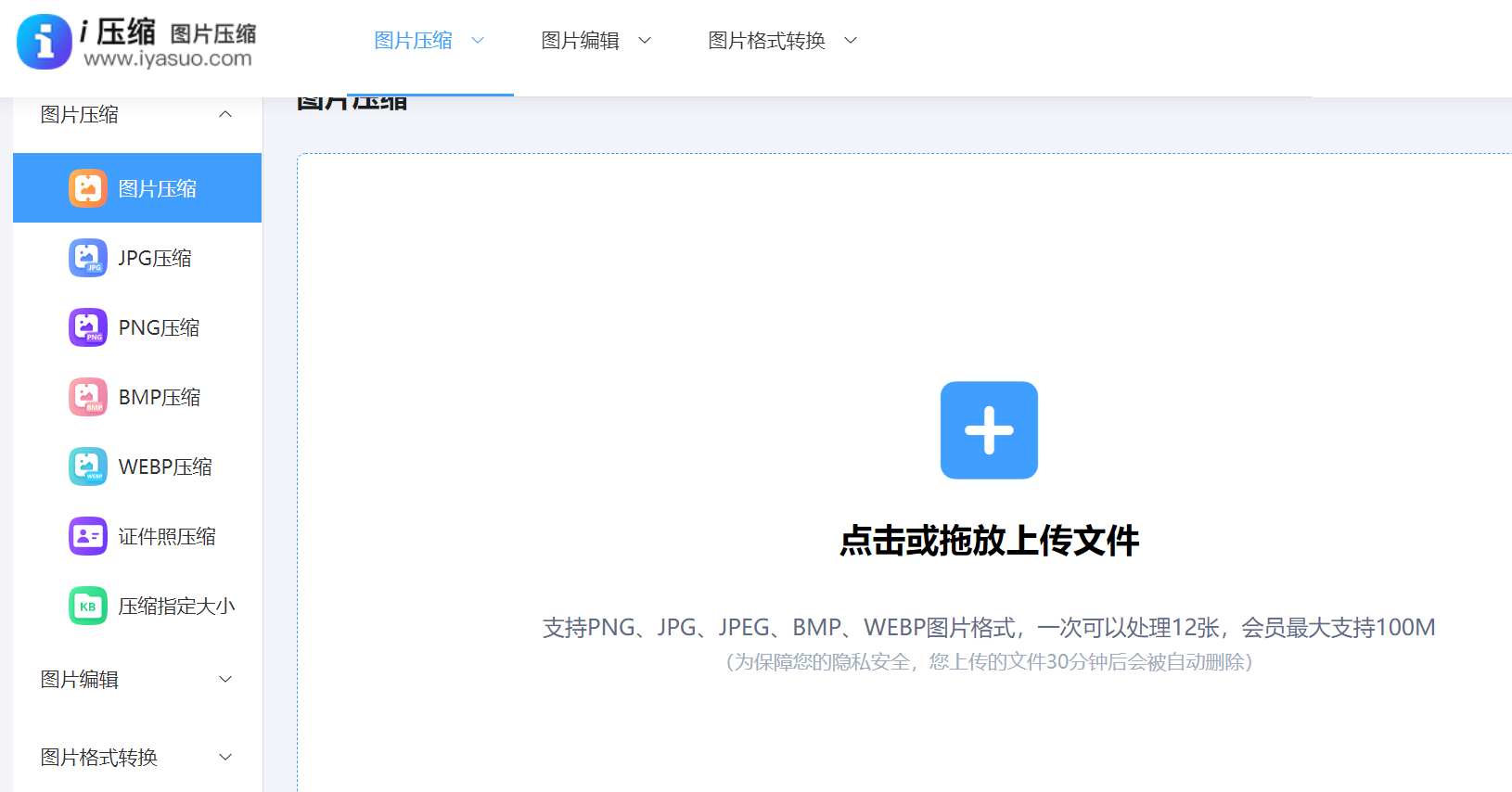
步骤2、将需要压缩的JPEG图片添加到网页当中,这里可以选择手动拖拽,当然这得建立在需要转换JPEG图片较少的前提下。需要压缩的JPG图片全部添加好之后,再勾选是“质量优先”或者“大小优先”的选项,并点击“压缩”之后等待片刻,即可将所需的内容下载保存到合适的位置了。
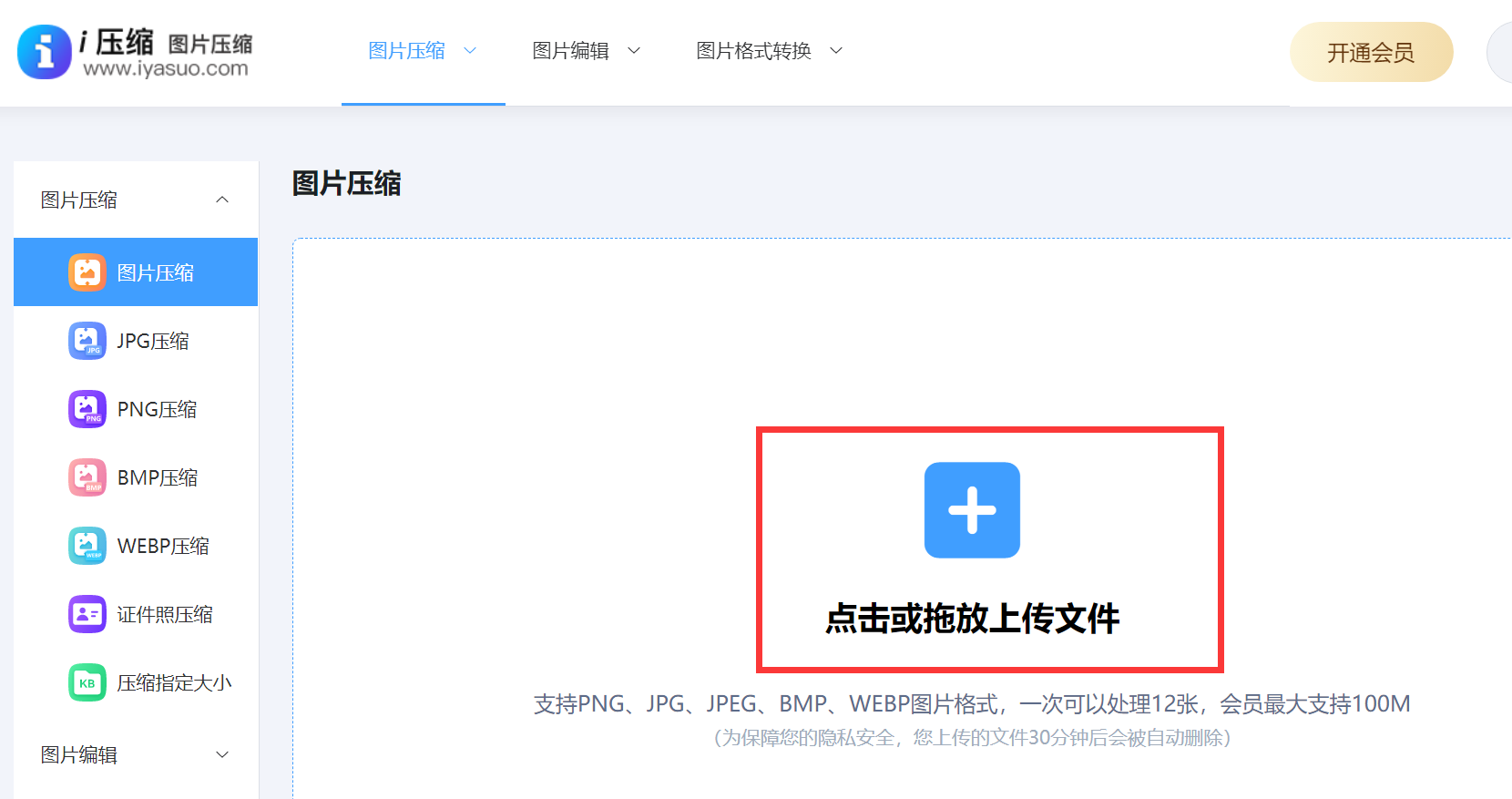
四、选择编辑软件
此外,如果有很多JPG图片需要压缩,手动逐个去处理是很耗费时间的。而图像编辑软件里的批处理功能能够解决这一问题。像Adobe Bridge就可以对多个图片进行批量性的操作,可以一次性把图片压缩的参数设定好,接着软件就会依据设定好的参数对所有选中的图片进行处理。不过,批处理功能是有一定学习成本的。如果对软件不够熟悉,或许就无法精准地设置相关参数,进而会使图片压缩效果达不到理想状态。
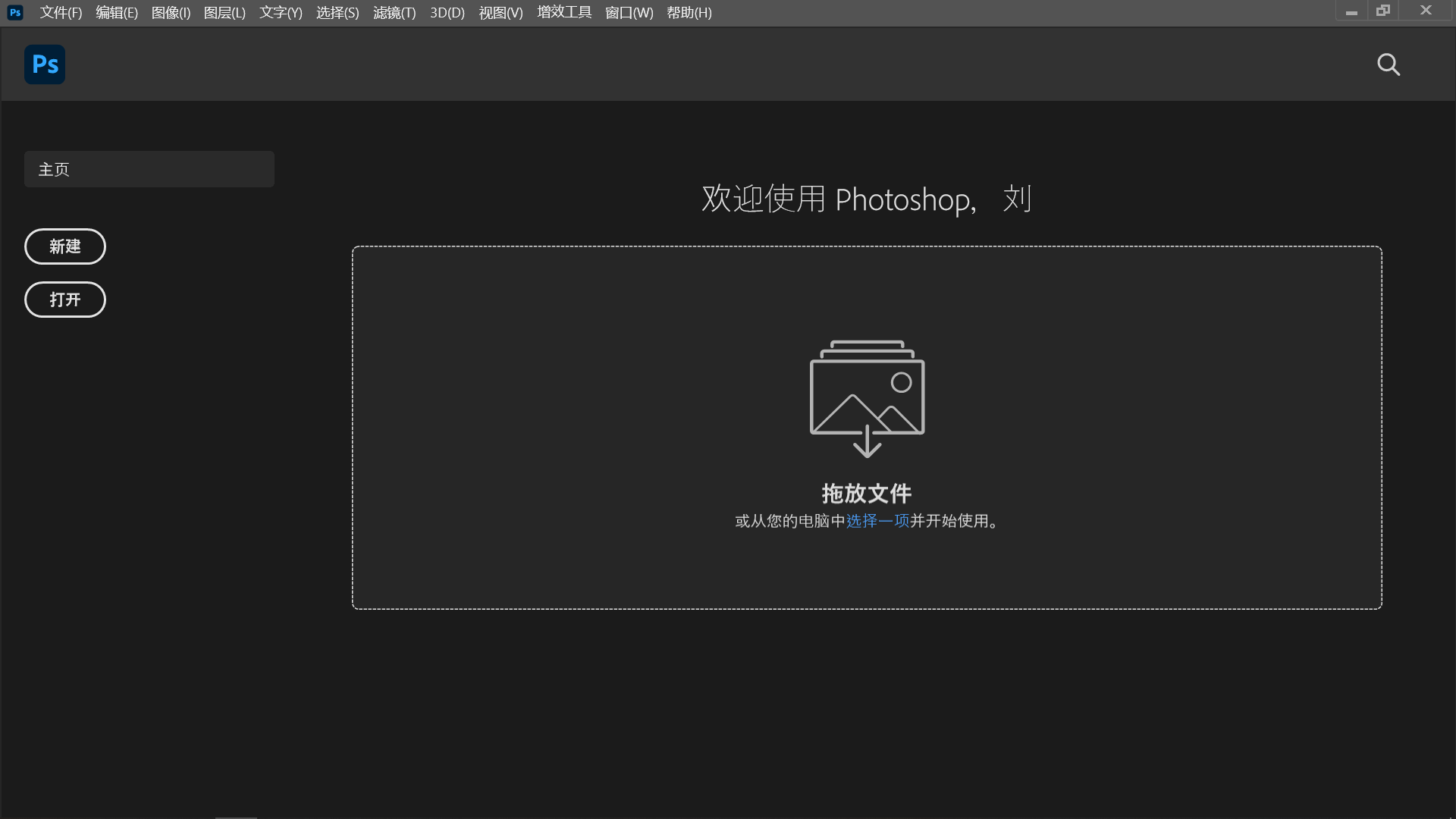
五、裁剪具体尺寸
当然了,裁剪图片部分内容是降低体积的一种思路。如果说一张图片存在很多无用的边缘部分或多余内容,把它们裁剪掉,图片体积就会减小。例如一张风景照片,其周围有一些杂乱元素,把这些多余元素裁剪掉,既能让画面更简洁,又能减小图片体积。不过,裁剪图片时需要具备一定的艺术眼光,这样才能避免因裁剪过度而破坏原有画面的构图美感。而且,裁剪的比例也很关键,不合适的裁剪比例有可能会使整个画面显得不协调。

六、更改颜色模式
除了上面分享的五个方法以外,有时候将图片的颜色模式进行转换能够使图片体积变小。像把RGB颜色模式转换成CMYK模式就是这样。在不同的颜色模式下,图片的数据表示形式是不一样的,所以能够达到体积压缩的效果。不过这种方法比较复杂,需要对色彩方面的知识有一定的认识。并且在转换颜色模式之后,有可能会出现颜色有偏差的情况,尤其是对于那些需要准确显示颜色的图片,像一些常见的设计稿等,操作时要小心谨慎。

针对JPG图片体积压缩的六个方法,小编就为大家分享到这里了,希望您在看完之后所遇到的问题都能够被解决。最后总结一下:随着时代的演进,传统的压缩技术,涵盖有损与无损压缩,已经变得家喻户晓了。目前,随着创新的压缩算法和工具的持续推出,用户在进行图片压缩时拥有了更加丰富的选项和更大的操作自由度。温馨提示:如果您在使用i压缩在线网页的时候遇到问题,请及时与我们联系,祝您JPG图片压缩操作成功。















